学习在CorelDRAW 中简单快速复制填充效果
佚名 人气:0
学习在CorelDRAW 中简单快速复制填充效果,除了使用“属性滴管工具”可以复制对象填充效果,还可以使用快捷菜单的方法选择复制的属性,即将一个对象的填充效果复制填充到另一个对象上去。本文将教你在CorelDRAW中简单快速复制对象填充效果。
在工具箱中单击“选择工具”,选择源对象A。按住鼠标右键,将源对象A拖动到需要对其应用填充的目标对象B上。
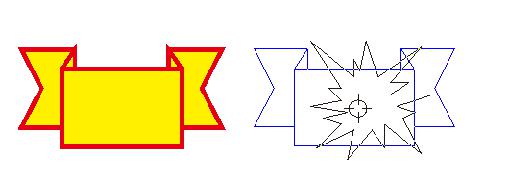
松开鼠标右键,会弹出快捷菜单以供选择复制的属性。

选择“复制填充”,即可将源对象A的填充效果复制到目标对象B上。
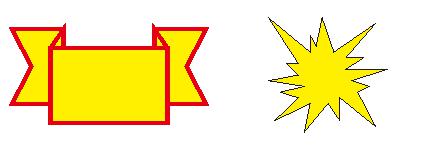
选择“复制轮廓,即可将源对象A的轮廓样和填充复制到目标对象B上。
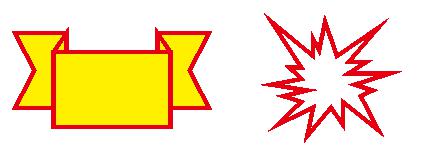
选择“复制所有属性”,即可将源对象A的所有填充效果复制到目标对象B上。
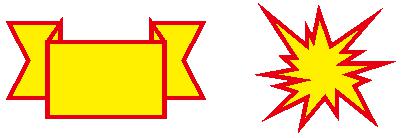
加载全部内容